您可参考以下方式调试:
方案一:
1、按下“Win+R”组合键,输入:msconfig,点击确定打开系统配置;
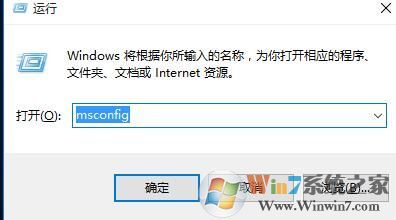
2、点击“服务”标签卡,勾选“隐藏所有的微软服务”然后点击“全部禁用”;
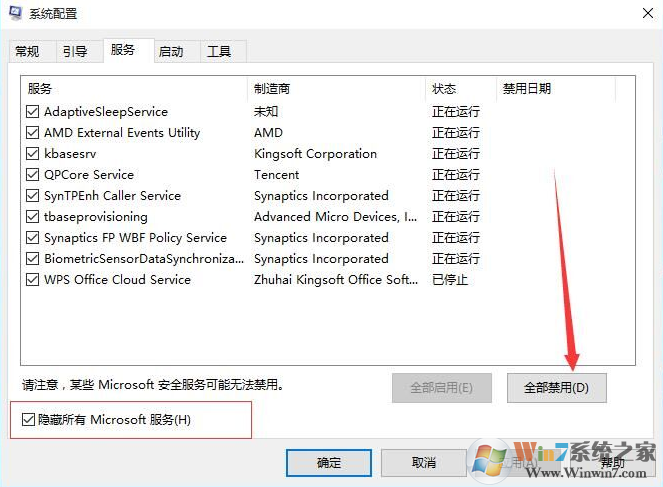
3、点击‘启动’标签卡,点击‘打开任务管理器’,禁用全部启动项;
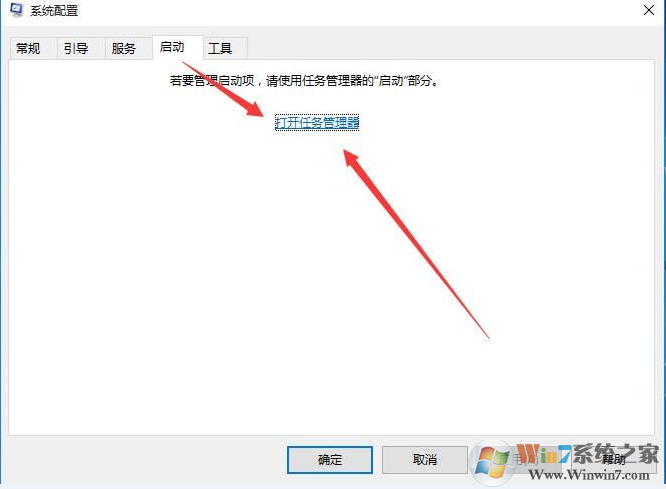
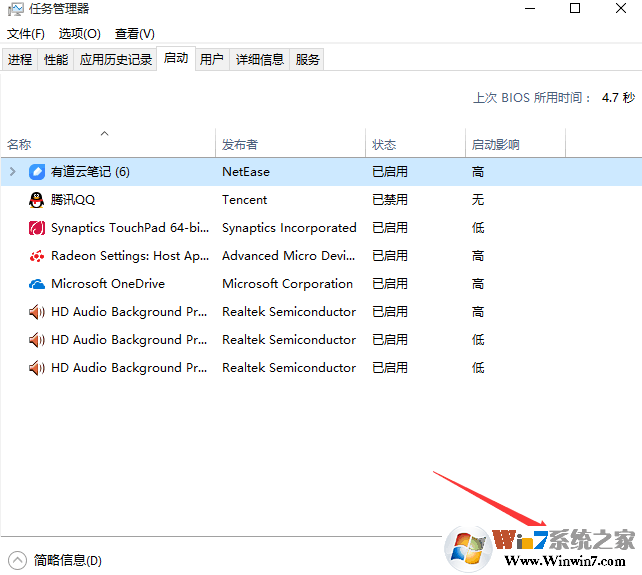
4、重启设备。当弹出‘系统配置实用程序’的时候,选中此对话框中的‘不再显示这条信息’并点击确定。
方案二:采用关闭Win10快速启动的方法
1、鼠标右键点击开始菜单选择;
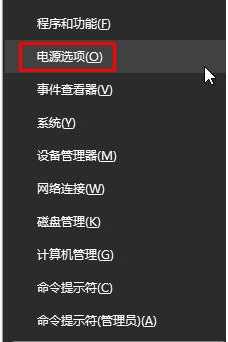
2、点击‘选择电源按钮的功能’,点击“更改当前不可用的设置”;
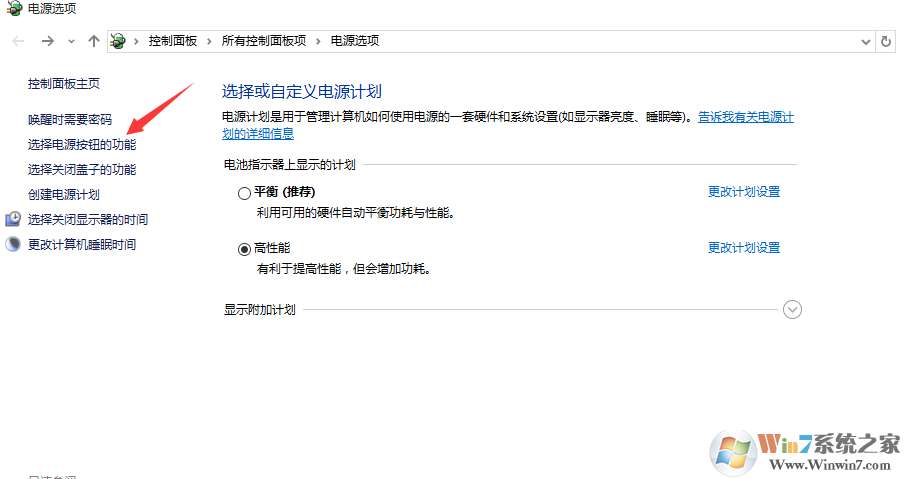
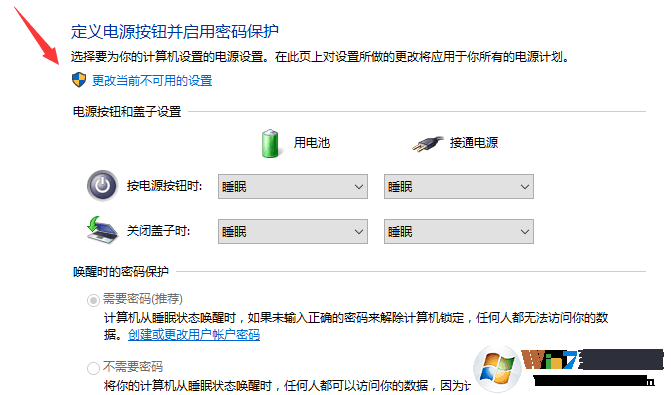
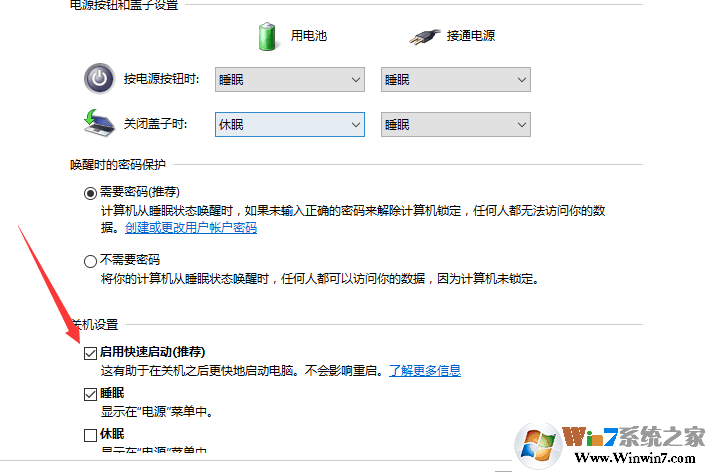
3、取消“启用快速启动”功能,设置完成后重启计算机。
备注:方案一中的“第2步”操作,勾选隐藏Microsoft服务这一项的目的是为了屏蔽一些非Microsoft的第三方驱动或者插件的服务,目的是为了防止开机执行启动系统服务的时候发生冲突。
关闭Win10的开机快速启动,Win10快速启动的原理就是每次关机的时候关闭系统底层(包含所有的用户进程 )但是不关闭系统内核,内核里保留有系统相关的模块(诸如nteoskrnl ,kernel32,ntdll等等 )还有一部分驱动,这时候他们会被写到硬盘的一个文件里,开机直接读取此文件,并且跳过BIOS自检,从来加速系统开机,但是此操作会导致系统确定该执行文件的时候,由于一些开机启动项或者是软件插件的服务发生冲突,出现蓝屏的收集错误信息的提示,所以可以关闭快速启动,结合上述屏蔽非Microsoft服务 。因为BIOS自检只有几秒的时间,所以关闭快速启动后也不会导致开机速度变慢很多。

